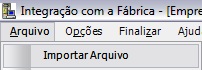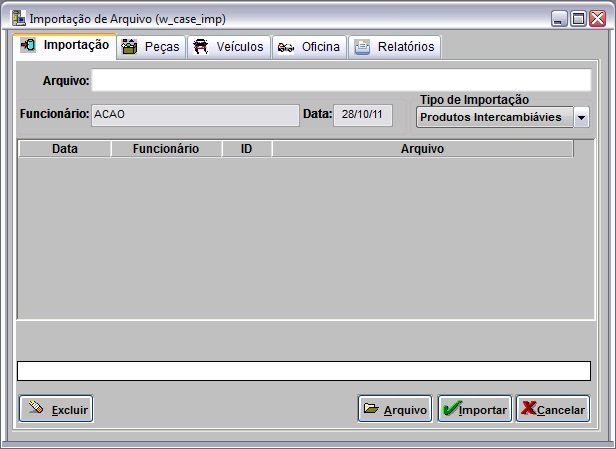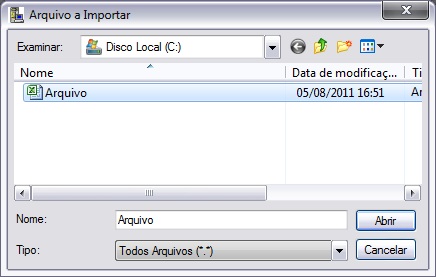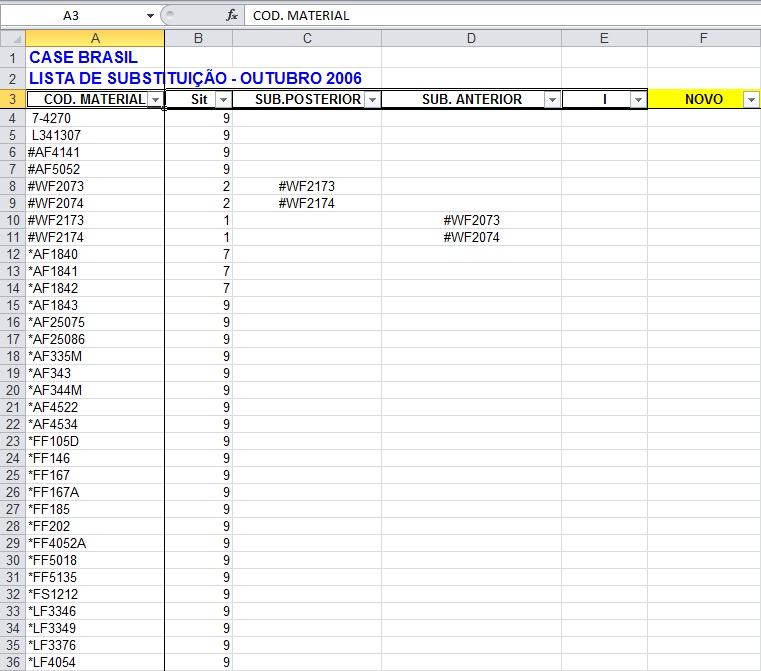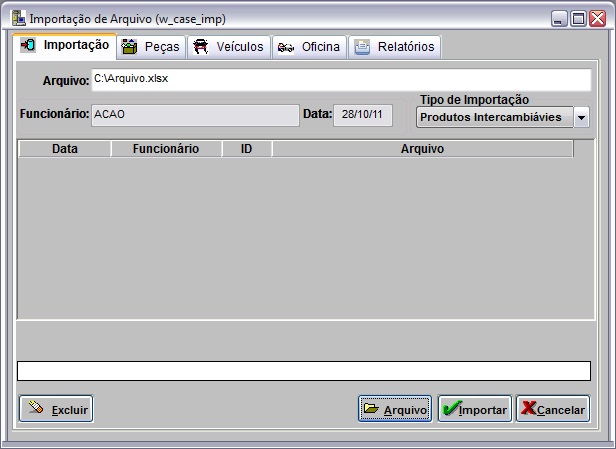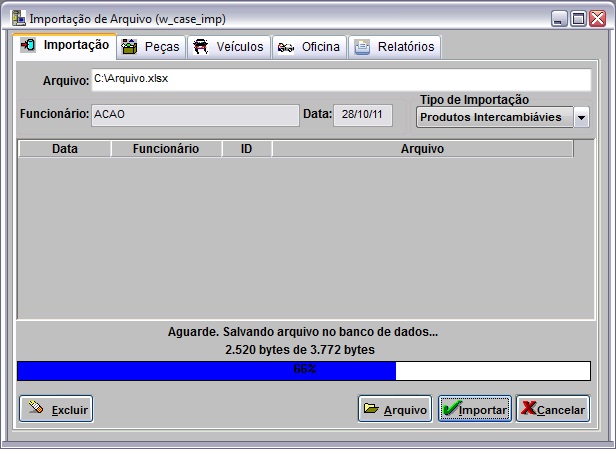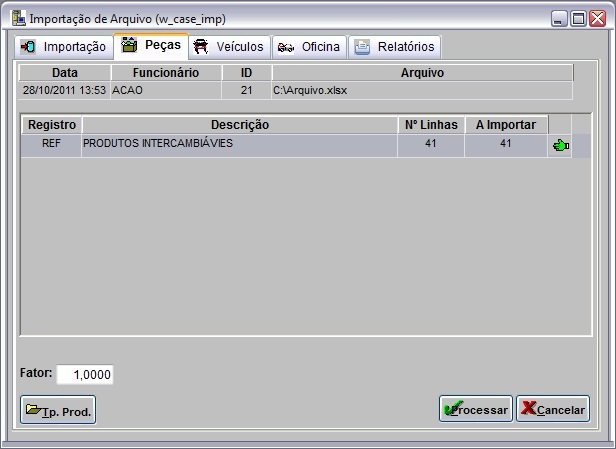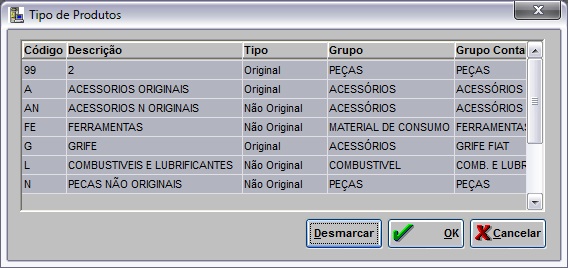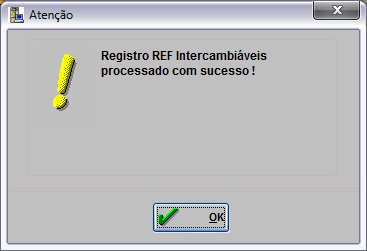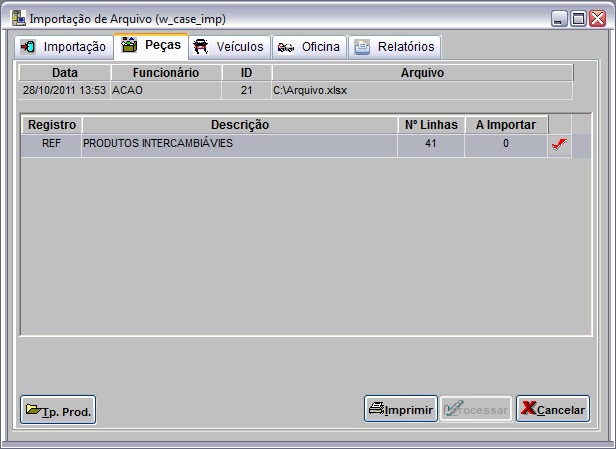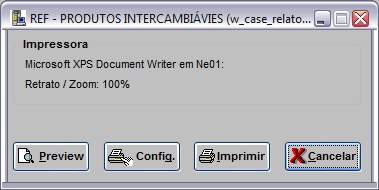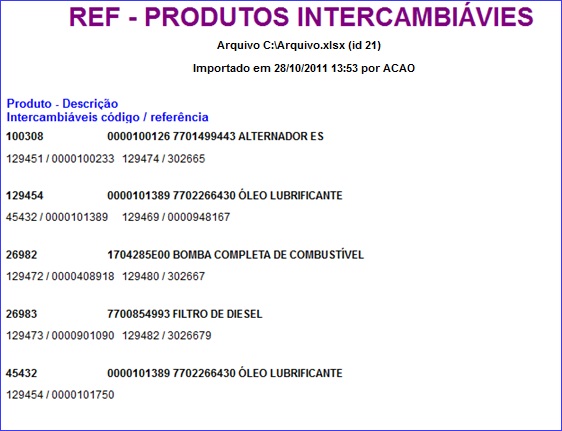De Dealernet Wiki | Portal de Soluçăo, Notas Técnicas, Versőes e Treinamentos da Açăo Informática
(Criou pågina com '= Introdução = = Importando Produtos Intercambiåveis = == Como Importar Produtos Intercambiåveis ==') |
(âComo Importar Produtos IntercambiĂĄveis) |
||
| (13 ediçÔes intermediårias não estão sendo exibidas.) | |||
| Linha 1: | Linha 1: | ||
| - | = Introdução = | + | = Introdução = |
| + | <p align="justify">A ''Importação Produtos Intercambiåveis'' tem por objetivo principal importar os dados referentes aos produtos intercambiåveis da CASE. Atualizando os produtos existentes ou cadastrando novos produtos, no banco de dados.</p> | ||
| + | |||
| + | Vale ressaltar que a importação é realizada através de um arquivo em formato Excel. | ||
= Importando Produtos IntercambiĂĄveis = | = Importando Produtos IntercambiĂĄveis = | ||
== Como Importar Produtos IntercambiĂĄveis == | == Como Importar Produtos IntercambiĂĄveis == | ||
| + | |||
| + | <p align="center">'''MĂDULO INTEGRAĂĂO FĂBRICA'''</p> | ||
| + | |||
| + | '''1.''' No menu principal, clique '''Arquivo''' e '''Importar Arquivo'''; | ||
| + | |||
| + | [[Arquivo:Impprodintcase1.jpg]] | ||
| + | |||
| + | '''2.''' Na janela ''Importação de Arquivo'', selecione o ''Tipo de Importação'': '''Produtos Intercambiåveis'''; | ||
| + | |||
| + | '''3.''' Informe o diretĂłrio do arquivo ou clique no botĂŁo '''Arquivo''' para selecionĂĄ-lo; | ||
| + | |||
| + | [[Arquivo:Impprodintcase2.jpg]] | ||
| + | |||
| + | '''4.''' Selecione o arquivo a ser importado e clique '''Abrir'''; | ||
| + | |||
| + | [[Arquivo:Impprodintcase3.jpg]] | ||
| + | |||
| + | ''<u>Entendendo o layout do arquivo</u>:'' | ||
| + | |||
| + | <p align="justify">A coluna "A" deve conter a descrição "COD. MATERIAL" e a partir desta coluna que o sistema identifica o inĂcio do arquivo caso nĂŁo exista esta descrição na coluna "A" o arquivo nĂŁo serĂĄ importado.</p> | ||
| + | |||
| + | O arquivo importado deve esta no padrĂŁo: | ||
| + | :Coluna "A" = ReferĂȘncia da peça | ||
| + | :Coluna "C" = ReferĂȘncia da peça substituição posterior | ||
| + | :Coluna "D" = ReferĂȘncia da peça substituição anterior | ||
| + | |||
| + | [[Arquivo:Impprodintcase13.jpg]] | ||
| + | |||
| + | '''5.''' Clique no botĂŁo '''Importar'''; | ||
| + | |||
| + | [[Arquivo:Impprodintcase4.jpg]] | ||
| + | |||
| + | '''6.''' Importando arquivo; | ||
| + | |||
| + | [[Arquivo:Impprodintcase5.jpg]] | ||
| + | |||
| + | '''7.''' Arquivo importado, clique '''OK'''; | ||
| + | |||
| + | [[Arquivo:Impprodintcase6.jpg]] | ||
| + | |||
| + | '''8.''' Clique na aba '''Peças''' para processar os dados; | ||
| + | |||
| + | [[Arquivo:Impprodintcase7.jpg]] | ||
| + | |||
| + | '''9.''' No botĂŁo '''Tp. Prod.''' informe os tipos de produtos. Clique '''OK'''; | ||
| + | |||
| + | [[Arquivo:Impprodintcase8.jpg]] | ||
| + | |||
| + | '''10.''' Clique no botĂŁo '''Processar'''; | ||
| + | |||
| + | ([[Arquivo:Importacao1.jpg]]): indica que o arquivo estĂĄ pronto para ser importado. | ||
| + | |||
| + | ([[Arquivo:Importacao2.jpg]]): indica que o arquivo jĂĄ foi processado. | ||
| + | |||
| + | [[Arquivo:Impprodintcase7.jpg]] | ||
| + | |||
| + | '''11.''' Arquivo processado, clique '''OK'''; | ||
| + | |||
| + | [[Arquivo:Impprodintcase9.jpg]] | ||
| + | |||
| + | <p align="justify">'''12.''' Importação concluĂda ([[Arquivo:Importacao3.jpg]]). A quantidade de registros processados sĂŁo indicados no campo ''NÂș Linhas''. Clique no botĂŁo '''Imprimir''' para visualizar os dados importados;</p> | ||
| + | |||
| + | [[Arquivo:Impprodintcase10.jpg]] | ||
| + | |||
| + | '''13.''' Na janela ''REF - PRODUTOS INTERCAMBIĂVEIS'', clique '''Preview''' para visualizar o relatĂłrio e em '''Imprimir''' para imprimi-lo; | ||
| + | |||
| + | [[Arquivo:Impprodintcase11.jpg]] | ||
| + | |||
| + | '''14.''' REF - PRODUTOS INTERCAMIBIĂVEIS. | ||
| + | |||
| + | [[Arquivo:Impprodintcase12.jpg]] | ||
Edição atual tal como 11h45min de 6 de maio de 2013
Introdução
A Importação Produtos Intercambiåveis tem por objetivo principal importar os dados referentes aos produtos intercambiåveis da CASE. Atualizando os produtos existentes ou cadastrando novos produtos, no banco de dados.
Vale ressaltar que a importação é realizada através de um arquivo em formato Excel.
Importando Produtos IntercambiĂĄveis
Como Importar Produtos IntercambiĂĄveis
MĂDULO INTEGRAĂĂO FĂBRICA
1. No menu principal, clique Arquivo e Importar Arquivo;
2. Na janela Importação de Arquivo, selecione o Tipo de Importação: Produtos Intercambiåveis;
3. Informe o diretĂłrio do arquivo ou clique no botĂŁo Arquivo para selecionĂĄ-lo;
4. Selecione o arquivo a ser importado e clique Abrir;
Entendendo o layout do arquivo:
A coluna "A" deve conter a descrição "COD. MATERIAL" e a partir desta coluna que o sistema identifica o inĂcio do arquivo caso nĂŁo exista esta descrição na coluna "A" o arquivo nĂŁo serĂĄ importado.
O arquivo importado deve esta no padrĂŁo:
- Coluna "A" = ReferĂȘncia da peça
- Coluna "C" = ReferĂȘncia da peça substituição posterior
- Coluna "D" = ReferĂȘncia da peça substituição anterior
5. Clique no botĂŁo Importar;
6. Importando arquivo;
7. Arquivo importado, clique OK;
8. Clique na aba Peças para processar os dados;
9. No botĂŁo Tp. Prod. informe os tipos de produtos. Clique OK;
10. Clique no botĂŁo Processar;
(![]() ): indica que o arquivo estĂĄ pronto para ser importado.
): indica que o arquivo estĂĄ pronto para ser importado.
(![]() ): indica que o arquivo jĂĄ foi processado.
): indica que o arquivo jĂĄ foi processado.
11. Arquivo processado, clique OK;
12. Importação concluĂda (![]() ). A quantidade de registros processados sĂŁo indicados no campo NÂș Linhas. Clique no botĂŁo Imprimir para visualizar os dados importados;
). A quantidade de registros processados sĂŁo indicados no campo NÂș Linhas. Clique no botĂŁo Imprimir para visualizar os dados importados;
13. Na janela REF - PRODUTOS INTERCAMBIĂVEIS, clique Preview para visualizar o relatĂłrio e em Imprimir para imprimi-lo;
14. REF - PRODUTOS INTERCAMIBIĂVEIS.